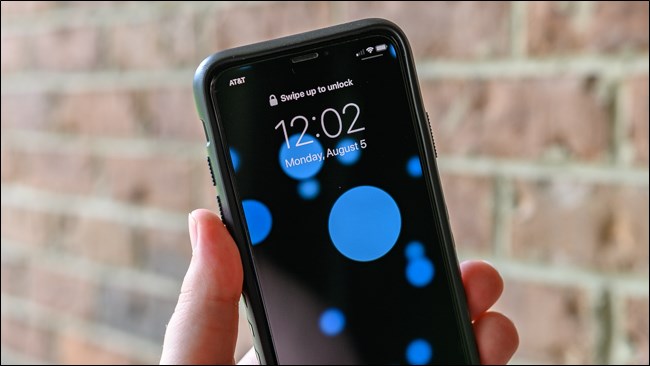L'écran de démarrage de Windows 8. C’est une caractéristique très controversée de la dernière version du système d’exploitation de Microsoft, et le nombre impressionnant d’outils permettant de le peaufiner a été mis en évidence presque immédiatement. Si vous n’êtes pas satisfait du fonctionnement de l’écran d’accueil, vous pouvez le personnaliser de nombreuses façons, et voici quelques-uns des meilleurs outils.
Nous avons déjà examiné les options intégréessont disponibles pour la personnalisation de l’écran d’accueil, notamment comment regrouper les mosaïques d’une manière qui vous convient. Si c’est trop, il existe de nombreuses façons de revenir au menu Démarrer.

Mais nous avons pensé jeter un coup d'œil à certains des outils tiers disponibles pour vous aider à personnaliser votre écran de démarrage, à modifier quelques paramètres et à aplanir certains désagréments.
Décor8
Partant d'un outil d'un grand nom (Stardock), Decor8 n'est pas un utilitaire gratuit, mais une version d'évaluation est disponible pour vous permettre de le tester.
Au début, on vous pardonnerait de penserque vous utilisiez toujours les paramètres intégrés de Windows 8 - l’apparence est très similaire. Les choses semblent assez simples au début, mais en plus de pouvoir choisir une nouvelle image d’arrière-plan, il est également possible d’utiliser des images aléatoires à partir d’un dossier rempli d’arrière-plans.
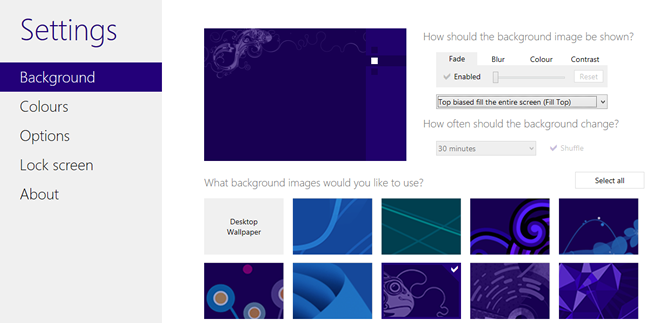
Le menu déroulant de la section Arrière-plan peutêtre utilisé pour choisir entre différents effets d’animation pour accompagner le défilement de l’écran d’accueil, mais des paramètres plus intéressants peuvent être modifiés en passant à la section Options.
Ici, vous pouvez non seulement ajuster le nombre de lignesdes icônes affichées et apportant d'autres modifications aux effets de défilement (en supposant que le défilement parallaxe soit activé), mais vous pouvez également tirer parti de l'ajout utile d'une horloge à l'écran de démarrage et opter pour le même jeu de couleurs sur les icônes barre comme sur l'écran de démarrage.

À 4 $.99, Decor8 ne va presque pas casser sa tirelire. C’est bien de constater que certains outils sont disponibles, mais il existe également de nombreuses options gratuites à choisir si vous préférez garder votre argent.
Démarrer les animations d'écran Tweaker
Le nom dit tout ici. Cet utilitaire ne concerne que les réglages des effets d’animation de l’écran de démarrage et rien d’autre. Les animations de l'écran de démarrage Tweaker peuvent être téléchargées gratuitement, mais vous devez être prêt pour une page légèrement déroutante avec plusieurs boutons de téléchargement (assurez-vous simplement d'utiliser les boutons gris).
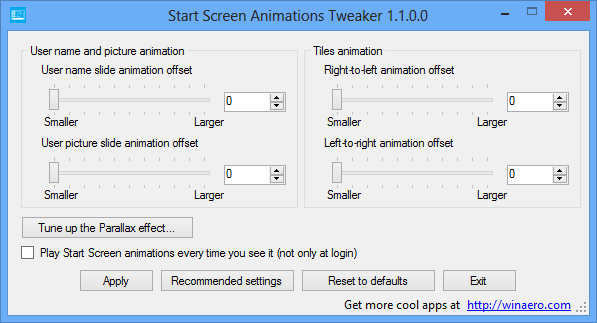
Vous aurez probablement remarqué qu'il y a unanimation légèrement différente utilisée lors du chargement de l'écran de démarrage lors de la connexion. En plus d'animer les mosaïques principales, votre nom d'utilisateur et votre image utilisateur se glissent également dans la vue.
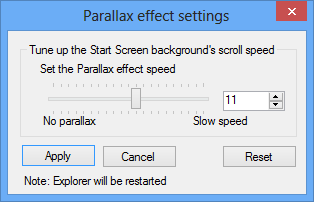
Ceci peut être changé pour que toutes les animations soientutilisé à chaque fois que l’écran de démarrage s’affiche, et quatre curseurs peuvent être utilisés pour modifier le point de départ de chaque élément animé. Appuyez sur le bouton ‘Régler l’effet de parallaxe’ et vous pourrez affiner l’effet de défilement de parallaxe utilisé sur votre image d’arrière-plan lorsque vous faites défiler la vignette de l’écran Démarrer. Les joueurs des années 90 associeront probablement cet effet à Mario sur la SNES.
Contrairement aux autres effets d'animation qui prennenteffet immédiat, si vous modifiez la vitesse de défilement de la parallaxe, Explorer doit être redémarré. Tout ce que vous avez à faire est de cliquer sur Appliquer dans la boîte de dialogue de parallaxe. Vous constaterez peut-être un léger retard et quelques scintillements d’écran pendant que Démarrer l’écran des animations, Tweaker, opère de manière magique.
Windows 8 Démarrer Screen Customizer
Pour accéder à quelques options supplémentaires, y compris le réglagel'opacité de l'écran d'accueil dans son ensemble et des vignettes, jetez un coup d'œil à Windows 8 Démarrer Screen Customizer. Il existe un certain degré de chevauchement avec d'autres tweakers de l'écran de démarrage, mais le fait de pouvoir régler les niveaux de transparence aide à faciliter le basculement entre le bureau et l'écran de démarrage.
Notez que pour que cette application fonctionne, vous devez extraire à l'aide de 7-zip, modifier l'extension du fichier en .exe, puis l'exécuter en tant qu'administrateur.

Vous pouvez également adapter l'écran de démarrage à votrebesoins en ajustant le nombre de lignes utilisées pour afficher les carreaux. C’est une bonne option si vous travaillez avec un écran plus petit, mais c’est également un excellent moyen de rajouter autant de raccourcis que possible.
Détartreur Metro
Si vous cherchez un moyen de changer leNombre de lignes affichées sur l’écran d’accueil, mais aucun des autres réglages ne vous intéresse, Metro Scaler est une application à usage unique qui pourrait bien correspondre à ce que vous recherchez.

Les choses sont très simples ici: utilisez simplement le curseur pour indiquer la taille de l’écran que vous utilisez et Metro Scaler ajustera le nombre de lignes en conséquence. Bien sûr, vous pouvez toujours mentir si vous n'êtes pas d'accord avec ce que l'application considère comme le nombre optimal de lignes.
Bien sûr, beaucoup de ces réglages pourraient être appliquésen modifiant le registre, mais travailler avec une application de peaufinage rend les choses beaucoup plus faciles et plus rapides. Quels sont vos réglages préférés pour l'écran de démarrage? Partagez votre opinion dans les commentaires ci-dessous.